
Главная страница Случайная страница
Разделы сайта
АвтомобилиАстрономияБиологияГеографияДом и садДругие языкиДругоеИнформатикаИсторияКультураЛитератураЛогикаМатематикаМедицинаМеталлургияМеханикаОбразованиеОхрана трудаПедагогикаПолитикаПравоПсихологияРелигияРиторикаСоциологияСпортСтроительствоТехнологияТуризмФизикаФилософияФинансыХимияЧерчениеЭкологияЭкономикаЭлектроника
Изменение вида траектории blend-объектов
|
|
Траектория, вдоль которой располагаются промежуточные объекты, по умолчанию является прямолинейным отрезком, но по желанию объекты можно разместить и вдоль произвольной ломаной или кривой. В качестве примера возьмите векторные изображение двух листов (рис. 67) и свяжите их blend-связью с параметрами, представленными на рис. 68. Изображение станет напоминать рис. 69. После этого выделите инструментом Direct Selection траекторию размещения промежуточных объектов, а затем инструментом Pen (Перо) создайте нужное количество дополнительных узловых точек — в данном примере были созданы три узловые точки. Далее, если траектория должна представлять собой ломаную, с помощью инструмента Direct Selection перетащите созданные узловые точки так, чтобы траектория приняла требуемый вид. В случае криволинейной траектории потребуется изменить их тип инструментом Convert Anchor Point (Угол) из группы Pen и только после этого менять кривизну кривой за счет перемещения опорных и направляющих точек, что и было сделано в рассматриваемом примере. Результат представлен на рис. 70.

Рис. 67. Исходные контуры листов
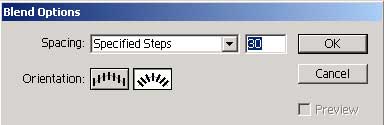
Рис. 68. Параметры окна Blend Options

Рис. 69. Результат связывания двух листов инструментом Blend
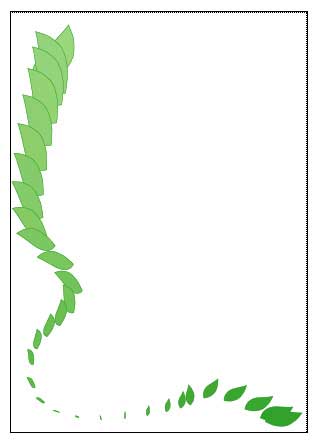
Рис. 70. Окончательный вид криволинейной траектории с blend-объектами

| 
|
|
|